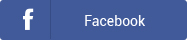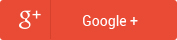Công ty Việt Trang Anh hướng dẫn Quý khách hàng thực hiện Scan trên máy photocopy Toshiba E307:
Quý khách chọn phím scan màn hình sẽ hiển thị như sau:
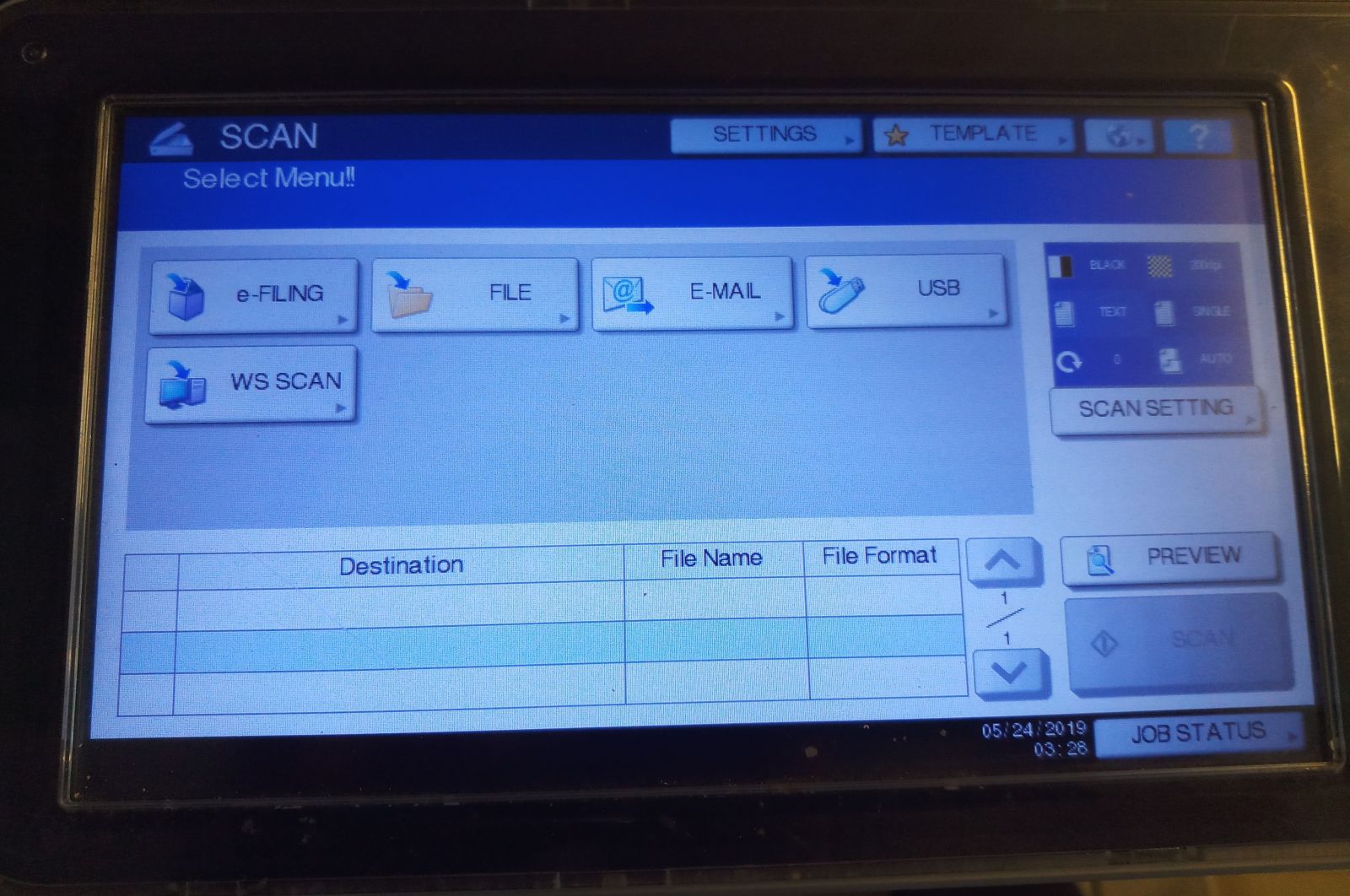
Quý khách chọn scan FILE
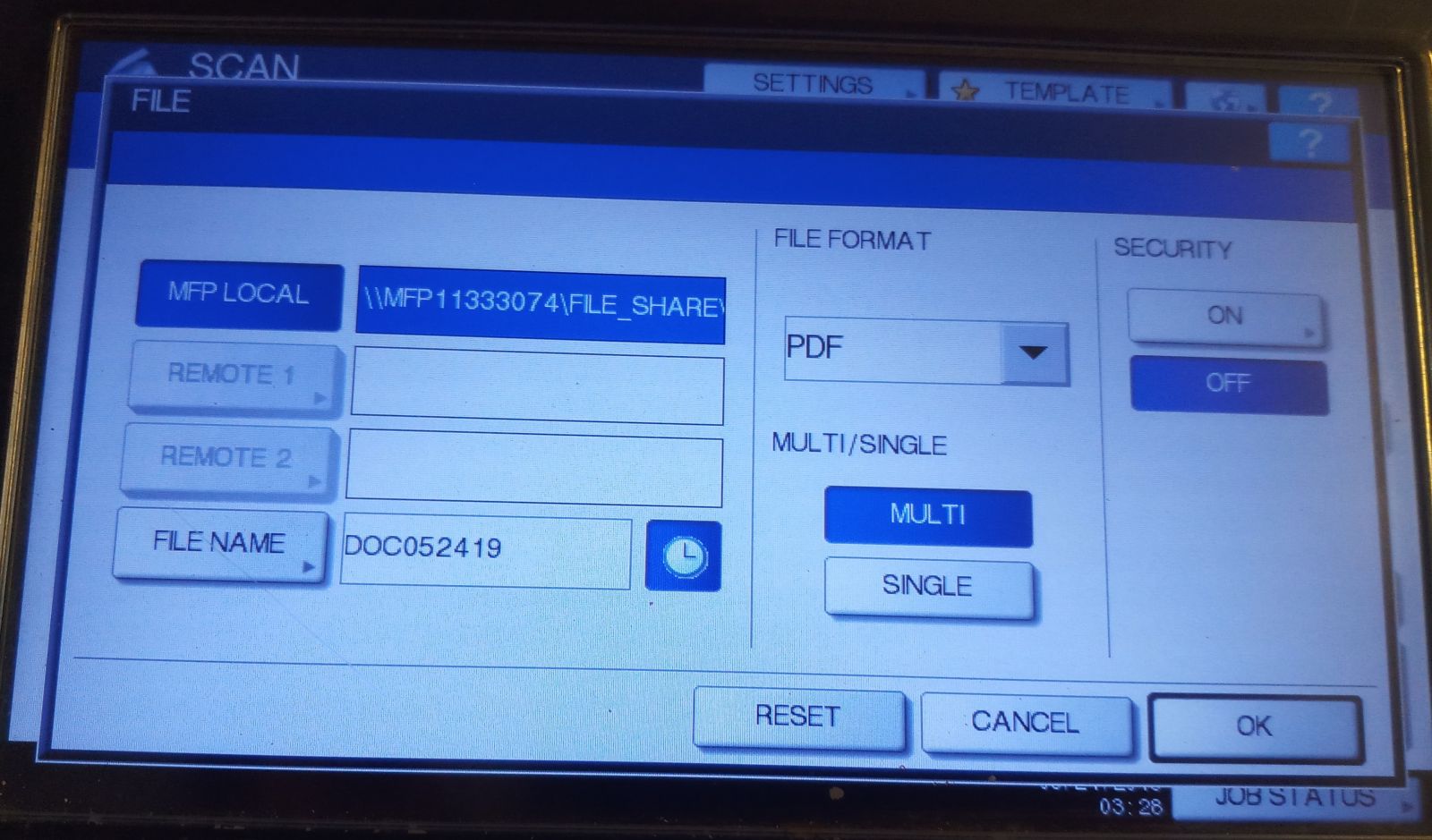
1. MFP LOCAL: đường dẫn chứa văn bản (mặc định về file share trên HDD máy photocopy E307). HƯỚNG DẪN LẤY FILE SCAN MÁY PHOTOCOPY TOSHIBA E307
2. REMOTE 1,2: đường dẫn chứa file Scan về PC bất kỳ
3. FILE NAME: đặt tên cho file Scan
4. FILE FORMAT: đổi đuôi cho file Scan
Lưu ý: bước này muốn nhanh chỉ cần chọn MFP LOCAL khi nào tô xanh như hình thì nhấn ok là xong. Vì ta có thể tùy chỉnh file Scan trên PC
Ở màn hình đầu tiên chọn Scan setting:
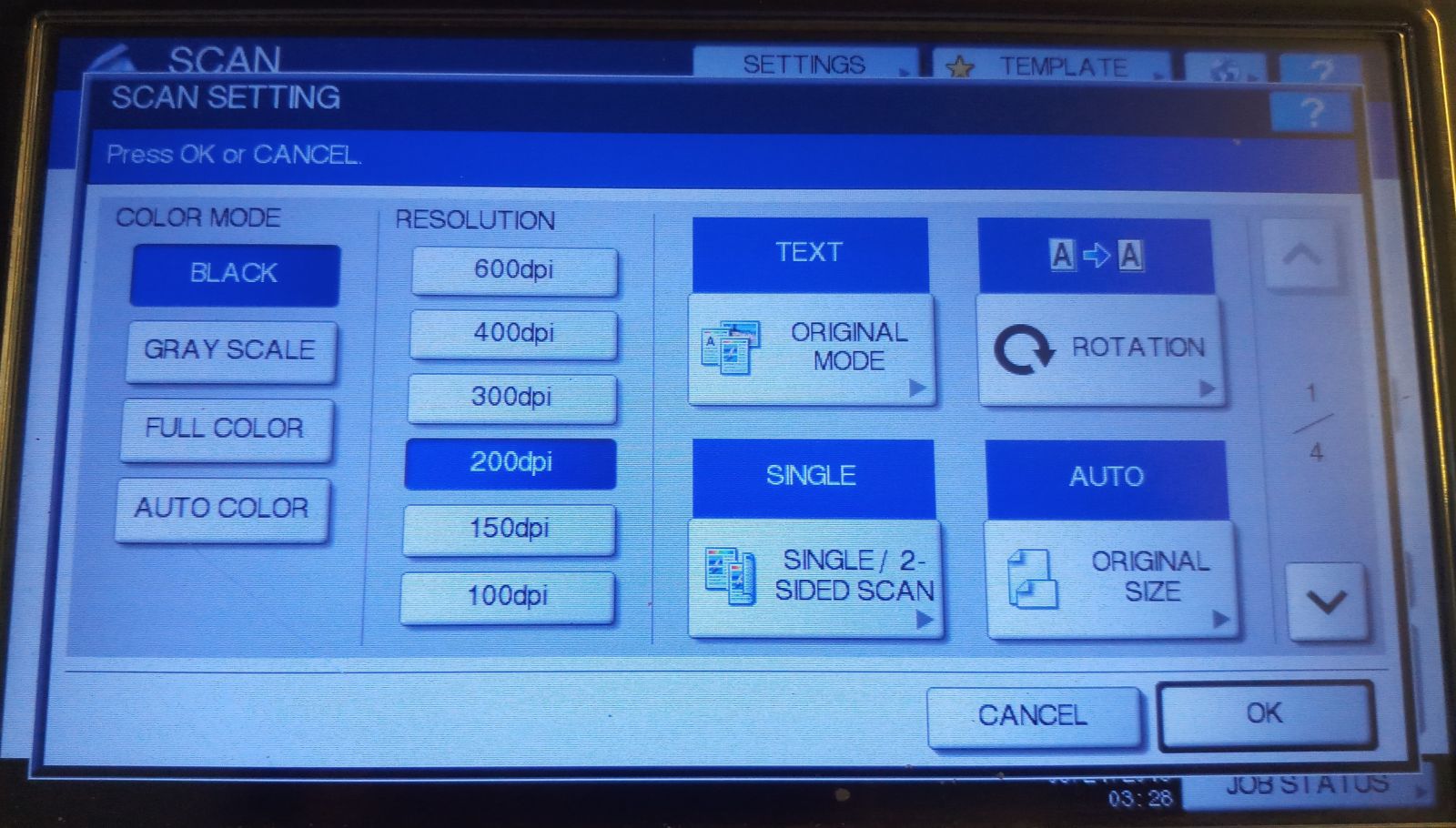
1. COLOR MODE: chọn chế độ màu cho file scan
2. RESOLUTION: chọn độ phân giải cho file scan
3. ORIGINAL MODE: chế độ văn bản hay hình ảnh.
4. ROTATION: xoay chiều file scan (có thể xoay trên PC)
5. ORIGINAL SIZE: tùy chọn khổ giấy cho file
6. SINGLE/2 – SIDED SCAN: tùy chọn scan trên bộ nạp bản gốc (ADF) 1 mặt hay 2 mặt
Khi chọn xong nhấn OK để lưu.
Cuối cùng nhấn scan để bắt đầu
1. Job Cancel: bỏ file scan
2. Job Finish: hoàn thành và lưu file
3. Scan Setting: như phần scan setting phía trên
Lưu ý: bạn phải chọn Job finish thì scan mới hoàn thành khi đặt bản gốc dưới mặt gương. Còn đặt bản gốc trên ADF thì ko cần bước cuối.
Đặt bản gốc trên ADF sẽ dễ bị kẹt giấy, sọc.
Bạn gặp sự cố về máy photocopy, hãy liên hệ với chúng tôi 0988 030 929 (Mr Việt).
Chúng tôi cam kết sửa chữa máy photocopy nhanh chóng, chính xác, báo giá trước khi sửa, hỗ trợ kỹ thuật 24/7 hoàn toàn miễn phí.
Công ty VIỆT TRANG ANH cam kết cung cấp sản phẩm, dịch vụ tốt nhất, uy tín nhất cho văn phòng của bạn:
+ Cho thuê máy photocopy đời mới, giá rẻ, hợp đồng uy tín.
+ Sửa chữa máy vi tính, laptop tại nhà và cơ quan
+ Nạp mực máy in Canon, HP, Epson, Samsung, Brother, Ricoh,…
+ Nạp mực máy photocopy Toshiba, Ricoh, Canon,…
+ Bán máy in Canon, HP, Epson, Brother,…